iPad系统升级了用起来会卡吗
iPad的用户应该经常会收到推送更新iPad iOS系统 的消息,但许多用户往往是更新完系统之后就后悔了,由于IOS系统的各个版本之间的兼容性问题、以及新版本对于旧机型的不支持问题、更新为新系统后内存占用增大等问题,用户在升级完系统之后,反而会使系统更加的卡顿,流畅度不佳,使用体验下降,也因此有一部分用户在收到系统更新的提醒后,选择忽略提醒。
但也并不是所有的设备在升级后都会出现卡顿的现象,会不会出现卡顿现象,一般还是根据设备系统的新旧有关系的。一般新设备进行系统升级时,出现卡顿现象的比较少,较老的机型出现卡顿的现象比较多。比如iPhone 4s和iPad 2这类的旧机型,在升级为IOS11系统后,就会出现硬件无法流畅运行的情况。而iPad pro在升级系统时则不会出现卡顿的现象,升级后系统依然可以流畅的运行使用。
如果旧设备在进行系统升级后出现了卡顿的现象,该怎么办呢?如何拯救自己卡顿的系统呢?
最最简单粗暴的方式应该就是重置设置、恢复出厂设置了。具体操作步骤如下:
首先在设置里,选择“重置所有设置(Reset All Settings)”,比方存储中的Wifi网络、应用授权等,这个过程会删除掉大多数数据。
其次,如果“重置所有设置(Reset All Settings)”后系统依然非常的卡,那么可以尝试“删除所有内容和设置(Erase All Content and Settings)”,在进行此操作之前,记得备份所有数据,然后在“设置”——“重置所有设置(Reset All Settings)”——“删除所有内容和设置(Erase All Content and Settings)”,然后开始从零设置自己的iPad。
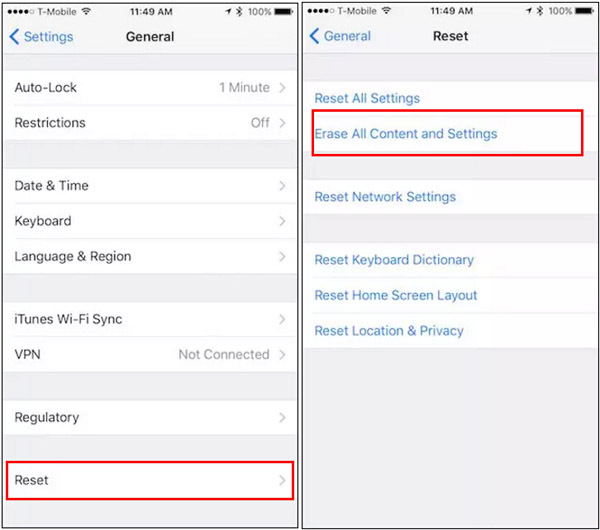
iPad升级后容易变卡,那么,自己要做的第二件事情就是要关闭系统更新的提醒。同时,还可以关闭一些应用自动更新的功能,以免应用更新占用更多的内存。如何关闭系统的更新提醒呢?具体操作如下:
首先在自己的ipad上找到“设置”,然后打开。
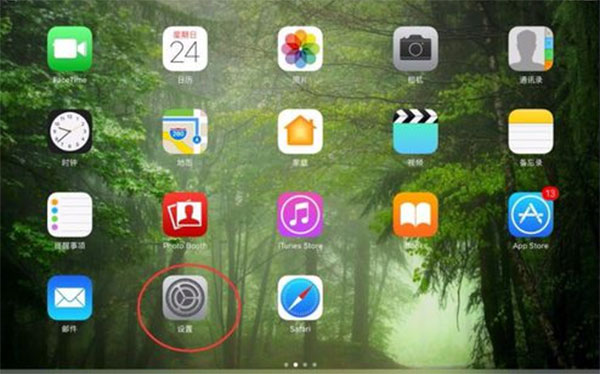
然后在“设置”里找到“通用”,点击“存储空间”
继续点击“管理存储空间”,旁边有个箭头,点击进入
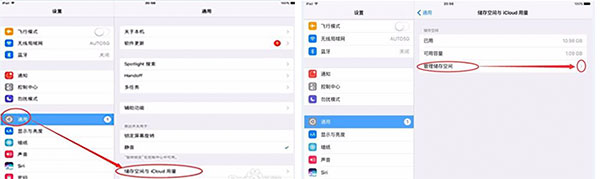
进入之后,会看到这里面都是你的系统软件,将提示系统更新的软件删掉即可。
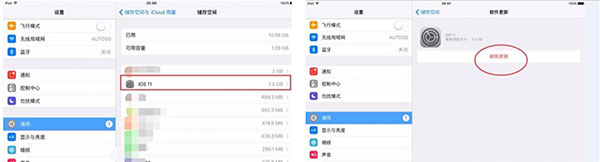
此外,造成系统卡顿的原因还有可能是自己的存储空间被占用的太多导致的,可以将自己不常用的应用都卸载掉。具体可在“通用”选项中点击“存储和iCloud使用” (Storage & iCloud Usage)。接着在“存储”(Storage)选项下点击“管理存储”(Manage Storage)。
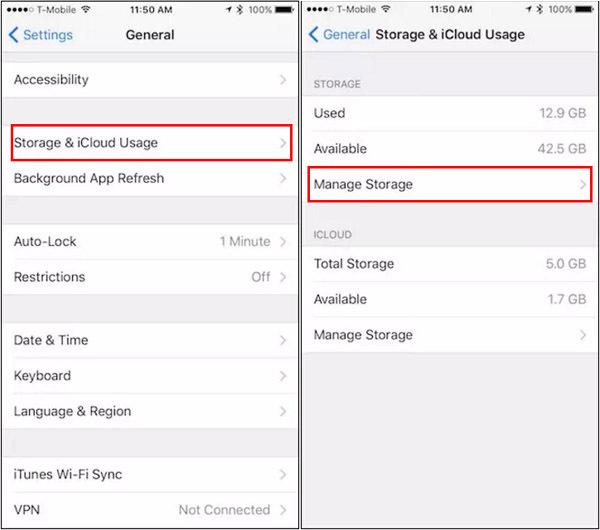
进入之后我们可以看到自己系统中应用和他们所占的内存大小,只需要将不用的选中,然后“删除应用”即可。
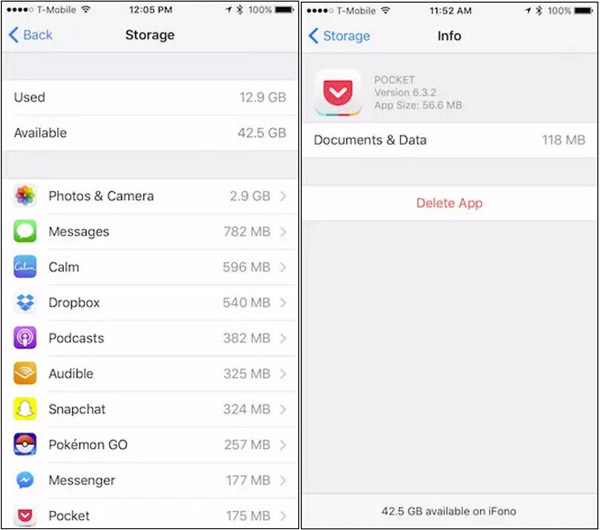
以上就是一些iPad升级后会卡的解决方法,如果你的ipad升级后变卡,不妨使用上述方法进行操作,以使系统可以正常运行。







